


平时我们删除文件之后,这些文件首先都是先进入回收站的,我们如果想要恢复这些文件就可以从回收站里面找回来,但是有些win10系统用户发现自己桌面上没有回收站的图标,导致无法恢复删除的文件,那么win10桌面没有回收站怎么找回呢?

win10桌面显示回收站的方法:
第一步:首先我们在win10系统桌面的空白处鼠标右击,在弹出的菜单选择 个性化 选项。
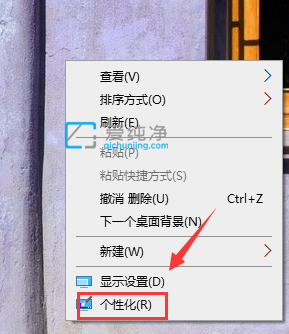
第二步:在打开的个性化窗口中,鼠标点击左侧菜单中 主题 选项。
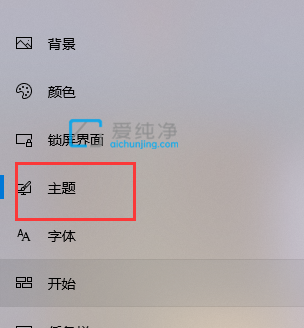
第三步:然后在右侧里面找到 桌面图标设置 选项。
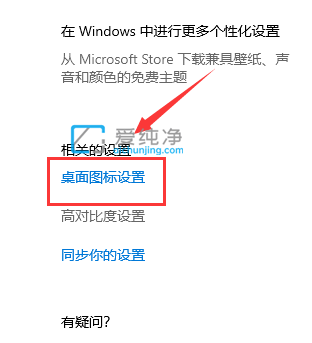
第四步:在打开的桌面图标设置窗口中,将 回收站 前面的打勾,鼠标点击应用就可以了。
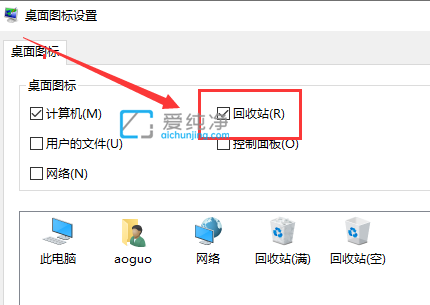
第五步:回到win10系统桌面上,回收站已在屏幕了。
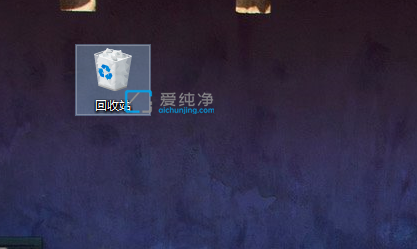
| 留言与评论(共有 条评论) |